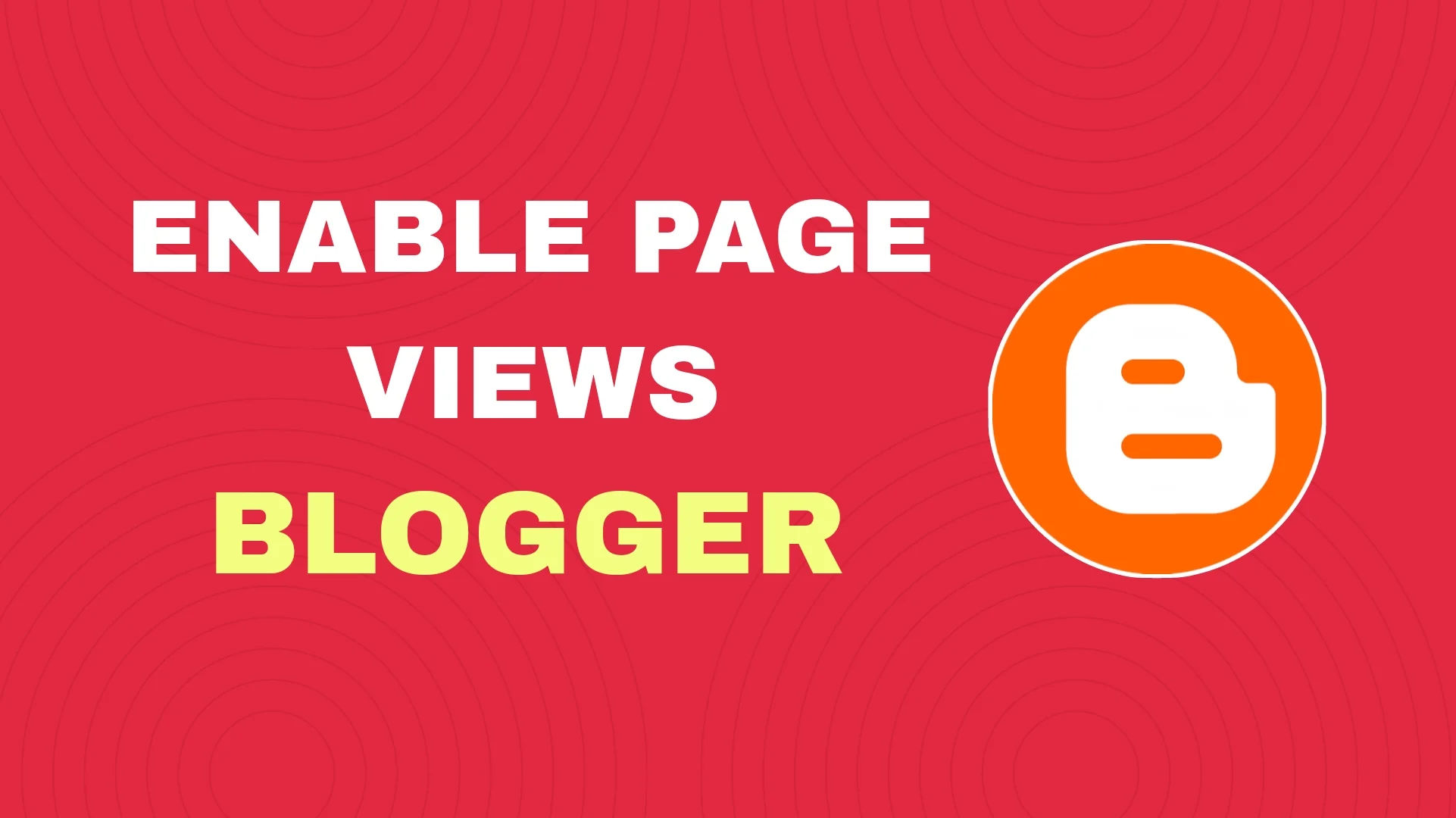
Las vistas de publicaciones son una métrica importante para los propietarios de sitios web y blogueros, ya que muestran el nivel de participación, relevancia e interés en su contenido. Las vistas altas de publicaciones pueden indicar que una publicación en particular es popular y tiene buena resonancia entre los usuarios, mientras que las vistas bajas indican que una publicación no es lo suficientemente buena o relevante.
¿Qué son las vistas de publicaciones?
Las vistas de publicaciones se refieren a la cantidad de veces que los usuarios visitantes han visto una publicación específica en un blog o sitio web. Cuando un usuario visita un sitio web y ve una publicación/página, el host del sitio web registrará la vista por separado (si tiene alguna configuración especial para Blogger o tiene algún complemento específico para WordPress). Estas vistas se pueden recopilar y mostrar en las publicaciones/páginas del sitio web.
Algunos sitios web y sistemas de gestión de contenidos, como WordPress.com, tienen una funcionalidad integrada para realizar un seguimiento de las vistas de las publicaciones. Pero si la plataforma del sitio web o el sistema de gestión de contenidos no tiene la funcionalidad para realizar un seguimiento de las vistas de publicaciones, entonces podemos utilizar complementos o scripts externos que puedan realizar un seguimiento de las vistas.
Además, las herramientas de análisis, como Google Analytics, proporcionan datos sobre el número de vistas de publicaciones.
Es importante tener en cuenta que existen diferentes formas de contar las vistas de publicaciones y algunas vistas pueden contarse varias veces, por ejemplo, si un usuario actualiza la publicación/página muchas veces. Hay muchos factores que determinan si un artículo o una entrada de blog es útil o no, el más importante de ellos es cuántas visitas tiene un artículo o un blog. Es un claro reflejo de cuántas personas han leído ese artículo o publicación de blog.
Mostrar vistas de páginas o publicaciones en WordPress es muy fácil, solo tienes que instalar algún complemento específico, configurarlo y listo. Es bastante difícil para los usuarios de Blogger mostrar vistas de publicaciones en su sitio web, pero no te preocupes, estoy aquí para resolver todos tus problemas y resolver todas tus dificultades relacionadas con Blogger.
En WordPress, debe comprar alojamiento y puede crear bases de datos en ese alojamiento, pero para Blogger, no tiene que comprar ningún alojamiento para esta funcionalidad de contador de visitas a la página; puede usar cualquier sistema de administración de bases de datos de terceros para contar las vistas a la página.
Firebase proporciona un sistema de administración de bases de datos gratuito que puede utilizar. Puede crear tantas bases de datos como desee de forma gratuita utilizando el sistema de gestión de datos Firebase .
Siga los pasos que se indican a continuación para mostrar vistas de publicaciones en publicaciones individuales
Seleccione el tema en el menú de la izquierda, luego haga clic en la flecha hacia abajo y luego haga clic en "Editar HTML". Utilice el código que se proporciona a continuación para obtener la identificación de la publicación del blogger.
<div expr:post-id='data:post.id'/>Debe agregar el código anterior después del código siguiente.
<b:includable id='post' var='post'>Código para mostrar vistas de página.
<style>
#views-container #page-views {
margin-left: 5px;
}
</style>
<span id="views-container"><i class="fa fa-eye"></i><span id="page-views"></span></span>Debe agregar el código que se proporciona a continuación antes </cabeza>Etiquete si desea mostrar el ícono de ojo en la publicación/página.
<link rel="stylesheet" href="https://maxcdn.bootstrapcdn.com/font-awesome/4.7.0/css/font-awesome.min.css"/>Copie el código que figura a continuación y péguelo arriba </cuerpo> etiqueta.
<script src='https://cdn.firebase.com/v0/firebase.js' type='text/javascript'>//<![CDATA[
const convertSize = function (t) {
const o = ["", "KB", "MB", "GB", "TB"];
if (0 == t) return "0";
const n = parseInt(Math.floor(Math.log(t) / Math.log(1024)));
return 0 == n ? t + " " + o[n] : (t / Math.pow(1024, n)).toFixed(1) + " " + o[n];
};
$.each($("div[post-id]"), function (i, e) {
var blogStats = new Firebase("https://your_firebase.firebaseio.com/pages/id/" + $(e).attr("post-id"));
blogStats.once("value", function (snapshot) {
var data = snapshot.val();
var isnew = false;
if (data == null) {
data = {};
data.value = 0;
data.url = window.location.href;
data.id = $(e).attr("post-id");
isnew = true;
}
$("#page-views").text(convertSize(data.value));
data.value++;
if (window.location.pathname != "/") {
if (isnew) blogStats.set(data);
else blogStats.child("value").set(data.value);
}
});
});
//]]>
</script>
<script>
</script>Una vez que termine de realizar cambios, haga clic en el ícono del disquete ubicado en la esquina superior derecha para guardar los cambios. Si tiene dificultades para realizar cambios, hágamelo saber en los comentarios a continuación.
